
Vsebina
Vrata USB so bila izdelana v poskusu standardizacije povezovanja naprav z računalnikom. Miške, tipkovnice, digitalni fotoaparati in mnoge druge elektronike že uporabljajo povezavo USB. Vrata, ki ne delujejo v skladu s pričakovanji, so lahko kritična situacija ali precej težav. Vrata, ki se neprestano izklapljajo, so lahko nepoškodovana, vendar jih lahko povzroči možnost »Upravljanje porabe« na napravi. Vrata USB lahko preidejo v stanje mirovanja na enak način kot računalnik ali prenosni računalnik. Če stanje mirovanja ni v vašem interesu, lahko onemogočite to funkcijo.
Navodila
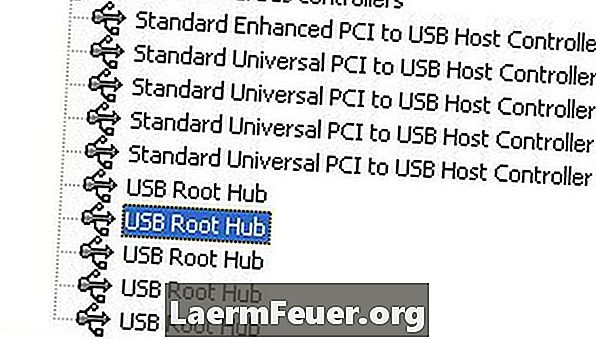
-
Odprite »Start Menu«, izberite »Settings« in nato »Control Panel«.
-
V oknu »Nadzorna plošča« kliknite ikono »Sistem«.
-
Ko se odpre okno »Lastnosti sistema«, izberite zavihek »Strojna oprema« in kliknite gumb »Upravitelj naprav«.
-
Ko se odpre "Upravitelj naprav", kliknite "USB (Universal Serial Bus) krmilniki".
-
Z desno miškino tipko kliknite prvi element "USB Root Hub" in v spustnem meniju izberite "Lastnosti".
-
Izberite zavihek »Upravljanje porabe«. Odznačite "Računalnik lahko izklopi napravo, da bi prihranil energijo." Kliknite »V redu«.
-
Ponovite te korake za vse "korenske vozlišča USB".
Onemogočanje možnosti varčevanja z energijo v vratih USB
Kako
- Napredni uporabniki, ki so zadovoljni z ukazom »Zaženi«, lahko v ukaz »Zaženi« v »Začetnem meniju« vnesejo »devmgmt.msc« za dostop do »Upravljalnika naprav«.
Kaj potrebujete
- Prenosni računalnik ali računalnik z vrati USB